- Autor Lauren Nevill [email protected].
- Public 2023-12-16 18:55.
- Naposledy zmenené 2025-01-23 15:24.
Lokálna sieť vám umožňuje organizovať pracovný priestor v podniku. Vďaka takejto sieti budú mať všetci používatelia lokálnej siete prístup na internet.
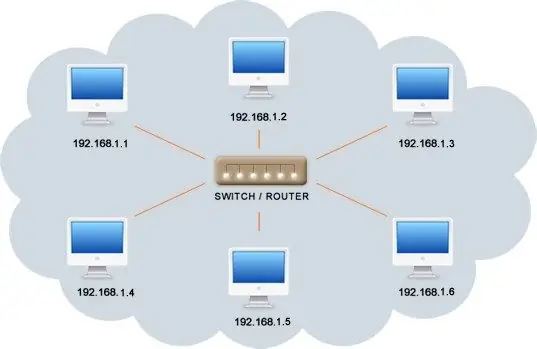
Nevyhnutné
Niekoľko osobných počítačov (najmenej 2), nainštalovaný operačný systém, sieťový kábel Ethernet (krútený pár)
Inštrukcie
Krok 1
Najskôr sa musíte ubezpečiť, že je vo vašich osobných počítačoch (v účtoch) nastavené heslo. V prípade, že ho nemáte, musíte ho určite dať. V opačnom prípade môžete mať veľa rôznych bezpečnostných problémov. Heslo môžete nastaviť nasledovne: Panel „Štart“sa otvorí „Ovládací panel“. Potom na tomto paneli musíte nájsť polia: „Používateľské účty“a zvoliť položku „Zmeniť heslo“.
Krok 2
Je nevyhnutné, aby ste všetkým počítačom dali svoje vlastné mená. Ak chcete osobnému počítaču priradiť meno, musíte nájsť ikonu „Tento počítač“a kliknúť na ňu pravým tlačidlom myši. V zobrazenej kontextovej ponuke vyberte možnosť Vlastnosti. Ďalej musíte nájsť kartu „Rozšírené nastavenia systému“, kde je pole „Názov počítača“. Toto pole podlieha povinným zmenám. V príslušnom riadku musíte ako názov počítača zadať PC1 (na iných počítačoch PC2, PC3 atď.). Po priradení názvu k počítaču musíte začiarknuť políčko, že počítač je členom pracovnej skupiny, a tam zadať WORKGROUP. Potom reštartujte počítač.
Krok 3
Po pomenovaní počítačov musíte tiež prideliť adresu IP (každému počítaču). Aby ste to dosiahli, musíte v „Ovládacom paneli“nájsť „Centrum sietí a zdieľania“. Ďalej na karte „Zmeny parametrov adaptéra“vyberte lokálnu sieť (nemala by byť označená červeným krížikom). Kliknutím pravým tlačidlom myši musíte prejsť do časti „Vlastnosti“. Tu sú zadané nasledujúce polia: „Internetový protokol verzie 4“a „Použiť nasledujúcu adresu IP“. Do poľa IP adresa zadajte 192.168.0.26.
Krok 4
Po priradení adries IP a mien môžete začať testovať komunikáciu medzi počítačmi. Tento bod je nemenej dôležitý, pretože až po skontrolovaní spojenia medzi počítačmi pochopíte, či miestna sieť funguje. Kontrolu je možné vykonať zadaním príkazu cmd, ktorý je napísaný v riadku „Spustiť“. Po otvorení príkazového riadku budete musieť do okna zadať príkaz ping 132.168.0.26 a potom stlačiť kláves Enter. Ak je odpoveď prijatá z prvého počítača, znamená to, že medzi týmito dvoma počítačmi existuje spojenie. Kontrolu je potrebné vykonať na iných počítačoch, ktoré budú v rovnakej lokálnej sieti. Ak dostanete odpoveď z každého počítača, môžete sa pustiť do práce. V opačnom prípade musíte vyhľadať chybu.






